Win7旗舰版电脑系统如何使用两个显示器分屏?
Win7旗舰版电脑系统如何使用两个显示器分屏?相信有很多用户都是不太清楚具体的操作方法的,针对这一情况,今天小编精心整理了详细的Win7旗舰版使用两个显示器分屏的操作教程分享给大家,有需要的朋友们一起跟着小编来学习吧,希望以下教程对你有所帮助哦。
步骤如下:
1、首先使用键盘上的组合快捷键“Win+P”,弹出投影窗口。
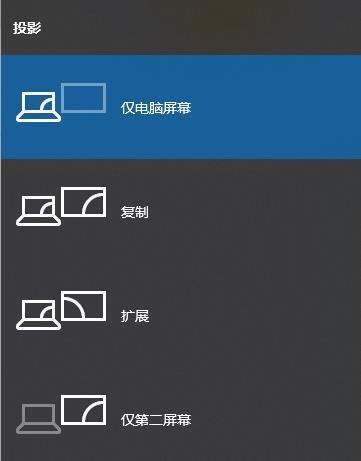
2、这时我们就可以选择第二个屏幕是扩展还是复制,复制就是两个屏幕显示相同的内容,扩展是将第二个显示屏作为第一个显示的加大,这时候只要选择“复制”即可。
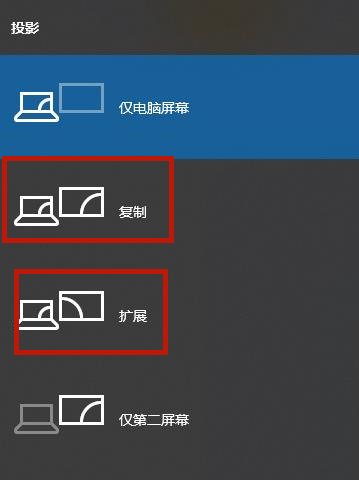
3、设置好之后我们在桌面空白处点击鼠标右键,找到“屏幕分辨率”并打开。
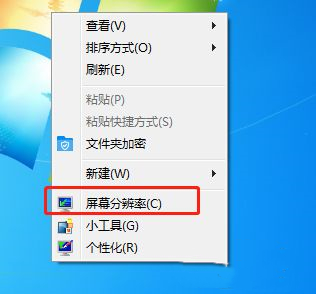
4、然后我们就可以看到两个显示屏的标志了,我们单击显示屏1或者2,设置好他们的屏幕分辨率。
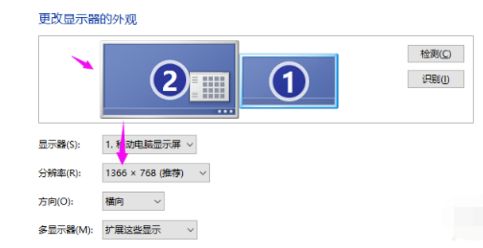
5、设置好屏幕分辨率之后,我们就单击显示器的数字编号,然后勾选一个成为主显示器,这样一来我们就可以用两个显示器啦。
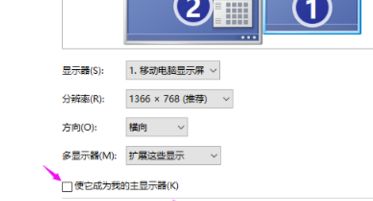
以上就是Win7旗舰版电脑系统中两个显示器怎么分屏的具体步骤了,大家快去试试吧。
相关文章
- 系统部落Win7教程 新手重装win7系统教程图文详解
- win7重装系统图文教程
- 小马激活工具win7激活教程
- 如何解决Win7旗舰版注销时出现黑屏?Win7注销时出现黑屏解决方法
- Win7系统提示此Windows副本不是正版7601怎么办?
- 如何解决Win7系统开机显示正在获取网络地址?
- Win7旗舰版默认网关怎么操作?Win7旗舰版默认网关操作方法
- Win7旗舰版怎么去除强制关机提示框?
- 游戏手柄如何连接Win7?游戏手柄在Win7电脑上设置方法
- Win7旗舰版reportqueue文件夹可以删除吗
- Win7旗舰版电脑按Win键没反应怎么办?
- Win7旗舰版无法启动dolby音频驱动程序的解决方法
- Win7旗舰版电脑时间不准确怎么办?
- Win7旗舰版分辨率不能调整怎么办?
- Win7旗舰版怎么添加Windows凭证?
- Win7旗舰版剪切板怎么打开?
相关推荐
-
Win7旗舰版32位 V2023

Win7旗舰版32位 V2023是小编为大家准备系统之家2023年最新的win732位系统镜像,这款系统兼容性非常的强,各种老旧机型都可以免费在线安装,而且是永久激活的,喜欢的用户快来下载吧!
-
笔记本Win7 32位系统纯净版镜像下载(免激活) V2023

windows7旗舰版32位纯净版镜像是专为笔记本用户准备的电脑操作系统,这款系统占用内存低,开机快速,不卡机,不假死,极限的优化精简,兼容性强,适合各种笔记本机型,是值得体验的低配置电脑系统。
-
最纯净的Win7系统旗舰版系统 V2023

最纯净的Win7系统旗舰版系统可大幅简化系统内部,以最小体积进行系统安装,不仅为用户提供更多空间,而且完全免费。后台闲置运行进行筛选,缓解内存压力。残留文件自动扫描,确保系统安全简化。内置全能的驱动更新工具,可以随时升级驱动硬件。一键式安装自动化,无需客户长时间等待。
-
系统之家win7旗舰版32位 V2023

现在仍有不少用户在使用win7 32位系统,这里小编要给大家介绍的就是系统之家win7旗舰版32位,集成最新的驱动程序和运行库,支持USB3.0 3.1驱动,运行速度超快,稳定无比!感兴趣的用户千万不要错过!
-
系统之家win7旗舰版 V2023

系统之家win7旗舰版 V2023是一款非常好用的电脑操作系统,这款系统有着强大的兼容性和稳定性,用户可以一键快速安装,而且系统是自动激活的,无需任何操作,安装完成就可以马上使用的,非常的便捷。
-
win7旗舰版32位镜像百度网盘 V2023

win7旗舰版32位镜像百度网盘 V2023是一款非常不错的win7操作系统,用户在这可以体验到最新的系统补丁。让你们有一个更加流畅的操作体验。去除了部分复杂的功能,让用户们能够更加流畅的使用系统的内容,让开机变得更加快速。







